विंडोज 10 में अपने नेटवर्क प्रोफाइल को सार्वजनिक या निजी में कैसे बदलें

विंडोज 10 सार्वजनिक या निजी के लिए वायर्ड या वायरलेस उपकरणों के लिए अपने नेटवर्क प्रोफाइल को सेट करना आसान बनाता है। पता करें कि आप इसे अपने नेटवर्क के साथ कैसे कर सकते हैं।
विंडोज 10 में, डिफ़ॉल्ट के दो सेट हैंजब आप वायर्ड या वायरलेस नेटवर्क से कनेक्ट होते हैं तो सुरक्षा और साझाकरण सेटिंग: सार्वजनिक और निजी। इन दोनों सेटिंग्स के नाम काफी सीधे हैं। निजी नेटवर्क आपके घर या कार्यालय में हैं, जबकि सार्वजनिक नेटवर्क हर जगह हैं- कॉफी की दुकानें, हवाई अड्डे, पुस्तकालय आदि।
यह बहुत स्पष्ट है। लेकिन विंडोज 10 सार्वजनिक नेटवर्क और निजी नेटवर्क के साथ अलग तरह से कैसे व्यवहार करता है? और आप एक से दूसरे पर कैसे स्विच करते हैं? ठीक वही है जो हम इस लेख में शामिल करेंगे।
विंडोज 10 में अपने नेटवर्क प्रोफाइल को निजी या सार्वजनिक पर सेट करें
जब आप पहली बार किसी नेटवर्क से कनेक्ट होते हैं, तो विंडोज करेगाआपसे पूछें कि यह किस तरह का नेटवर्क है और आप किन सेटिंग्स का उपयोग करना चाहते हैं। यदि आप ऐसा करना याद नहीं रखते हैं, या आपने अपना मन बदल लिया है कि आप नेटवर्क का इलाज कैसे करना चाहते हैं, तो आप इसे बदल सकते हैं।
सामान्यतया, जब आप नेटवर्क सेट करते हैंप्रोफ़ाइल "सार्वजनिक" करने के लिए, सेटिंग्स अधिक प्रतिबंधक हैं। आपका पीसी समान नेटवर्क पर अन्य उपकरणों के लिए दिखाई नहीं देगा। अन्य डिवाइस नेटवर्क पर आपकी फ़ाइलों या प्रिंटर तक नहीं पहुंच पाएंगे।
एक "निजी" नेटवर्क पर, विंडोज 10 मानता है किआप एक विश्वसनीय नेटवर्क पर हैं, जिसकी केवल आप और आपके परिवार के सदस्यों तक ही पहुँच है। आपका डिवाइस नेटवर्क पर खोज योग्य होगा (अन्य इसे देख सकते हैं)। यदि आप होमग्रुप का उपयोग कर रहे हैं, तो आप नेटवर्क पर अन्य कंप्यूटरों के साथ प्रिंटर और फ़ाइलें साझा करने में सक्षम होंगे।
सार्वजनिक और निजी नेटवर्क भी अलग-अलग हैंफ़ायरवॉल सेटिंग्स। डिफ़ॉल्ट रूप से, सार्वजनिक और निजी दोनों नेटवर्क में बहुत अधिक प्रतिबंधात्मक फ़ायरवॉल सेटिंग्स होती हैं। लेकिन आप किस प्रकार के कनेक्शन पर निर्भर हैं, इसके आधार पर आप अपनी फ़ायरवॉल सेटिंग्स को अलग कर सकते हैं।
वायरलेस नेटवर्क को निजी या सार्वजनिक में कैसे बदलें
सार्वजनिक नेटवर्क से निजी में बदलने के लिएइसके विपरीत नेटवर्क, अपने नेटवर्क से कनेक्ट करके शुरू करें। आप अधिसूचना क्षेत्र में उपलब्ध नेटवर्क आइकन को खोलकर ऐसा कर सकते हैं। नेटवर्क का चयन करें, फिर उससे कनेक्ट करें। कनेक्ट करने के बाद, इसे चुनें फिर क्लिक करें गुण.
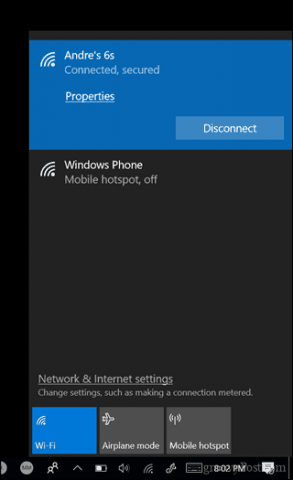
यहां आप अपने को बदल सकते हैं नेटवर्क प्रोफ़ाइल सार्वजनिक या निजी के लिए। वह चुनें जो आपके वातावरण के अनुकूल हो।
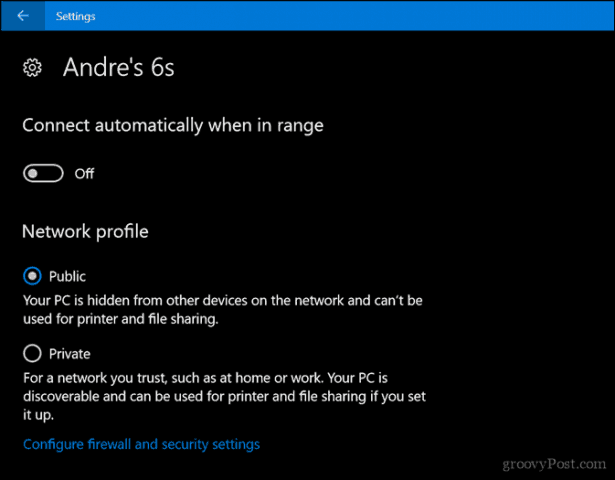
कैसे एक वायर्ड नेटवर्क को सार्वजनिक या निजी में बदलें
यदि आप एक वायर्ड नेटवर्क के लिए नेटवर्क प्रोफ़ाइल बदलना चाहते हैं, तो प्रारंभ> सेटिंग> नेटवर्क और इंटरनेट> ईथरनेट खोलें फिर अपने नेटवर्क एडाप्टर पर क्लिक करें।
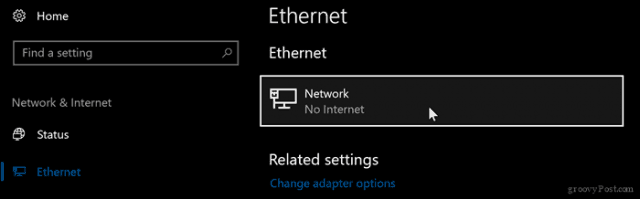
फिर आपको जो प्रोफाइल चाहिए उसे चुनें।
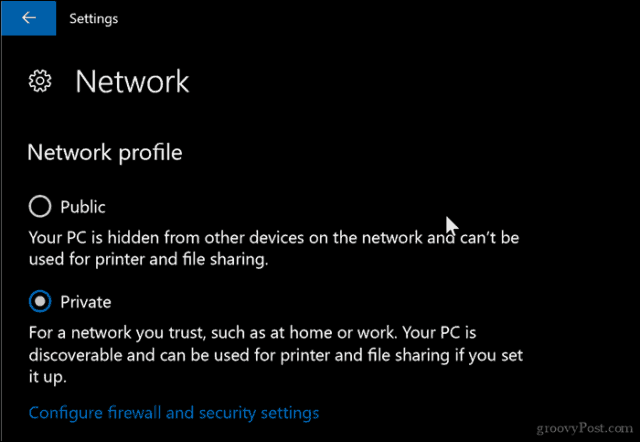
सार्वजनिक और निजी नेटवर्क सेटिंग कस्टमाइज़ करें
आप अपनी जनता के लिए सेटिंग बदल सकते हैं यानिजी नेटवर्क। उदाहरण के लिए, यदि आप अपने कंप्यूटर को सार्वजनिक नेटवर्क पर खोज योग्य बनाना चाहते हैं (अनुशंसित नहीं हैं) या निजी नेटवर्क पर फ़ाइल या प्रिंटर साझाकरण को अक्षम कर सकते हैं, तो आप कर सकते हैं।
ओपन> सेटिंग्स> नेटवर्क और इंटरनेट, के तहत अपनी नेटवर्क सेटिंग बदलेंक्लिक करें विकल्प साझा करना.
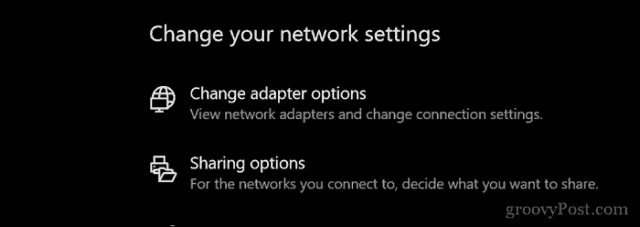
निजी या सार्वजनिक का विस्तार करें, फिर वांछित विकल्पों के लिए रेडियो बॉक्स चुनें जैसे कि नेटवर्क खोज, फ़ाइल और प्रिंटर साझा करना या होमग्रुप कनेक्शन एक्सेस करना।
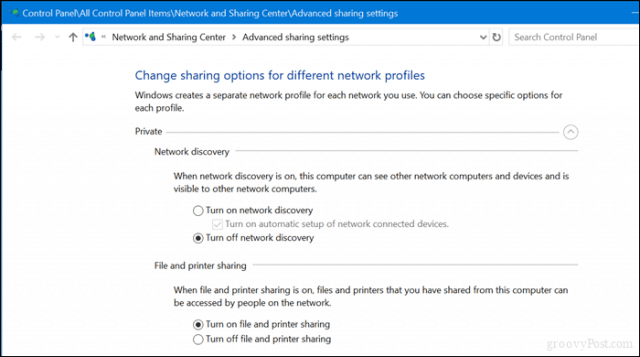
आपके पास यह है, रक्षा करने या देने के आसान तरीकेआपके नेटवर्क तक पहुँच। यदि आप विंडोज 10 में नेटवर्क के प्रबंधन के बारे में अधिक जानना चाहते हैं, तो हमारे अन्य लेख देखें कि विंडोज 10 में होमग्रुप कैसे बनाएं और जुड़ें और वायर्ड, वायरलेस और पी 2 पी नेटवर्क से विंडोज 10 कनेक्ट करें। मैक और विंडोज के मिश्रण के साथ काम करने वाले उपयोगकर्ता हमारे गाइड में नेटवर्क विंडोज 10 और ओएस एक्स और शेयर फाइलों के लिए मदद पा सकते हैं।
![ठीक ट्यून Google+ प्रोफ़ाइल गोपनीयता [groovyTip]](/images/groovytip/fine-tune-google-profile-privacy-groovytip.png)



![विंडोज 7 फ़ायरवॉल के माध्यम से एक कार्यक्रम की अनुमति दें [कैसे करें]](/images/microsoft/allow-a-program-through-the-windows-7-firewall-how-to.png)





एक टिप्पणी छोड़ें